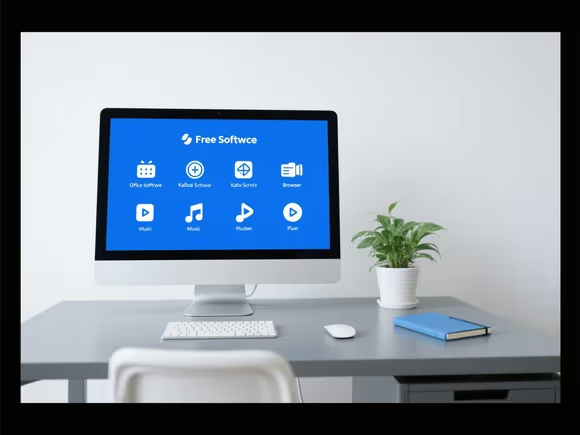一、专业录屏工具(支持 4K/60 帧)
- OBS Studio
- 核心功能:开源免费的全能录屏软件,支持 1080P 60FPS/4K 30FPS 录制,可同时捕捉屏幕、摄像头和系统声音,内置场景切换和推流直播功能。
- 优势:无水印、无时长限制,支持 VST 插件扩展(如实时降噪),适合游戏主播和视频创作者。
- 下载:官网(支持 Windows/macOS/Linux)。
- ShareX
- 核心功能:轻量级录屏 + 截图工具,支持 GIF 录制、滚动截图和区域标注,可一键上传至云端(如 Google Drive)。
- 优势:界面简洁,完全免费无广告,适合快速录制教学视频或制作动图。
- 下载:官网(仅 Windows)。
- Leawo Free Screen Recorder
- 核心功能:支持屏幕 + 摄像头画中画录制,实时标注(文本 / 箭头),导出 MP4/AVI 等格式。
- 优势:操作简单,适合在线会议录制和课程教学。
- 下载:官网(Windows/macOS)。
二、高效截图工具(支持 4K 分辨率)
- Snipaste
- 核心功能:截图后可直接在屏幕上粘贴标注,支持多显示器和 4K 分辨率,提供马赛克、画笔、文本等 9 种标注工具。
- 优势:绿色免安装,支持跨平台(Windows/macOS)。
- 下载:官网。
- FastStone Capture
- 核心功能:滚动截图、延时截图和屏幕标尺,免费版支持基本标注。
- 优势:适合截取长网页或技术文档。
- 下载:官网(Windows)。
三、分屏与多显示器管理
- 分屏王
- 核心功能:将屏幕划分为多个区域,支持自定义布局和在线视频播放。
- 优势:完全免费,适合多任务处理(如一边看视频一边写文档)。
- 下载:华军软件园(Windows)。
- Max To
- 核心功能:记忆窗口位置,支持主区域和备用区域快捷键切换,适合频繁调整窗口布局的用户。
- 优势:自动保存窗口排列,重启后恢复原位。
- 下载:华军软件园(Windows)。
四、护眼与健康工具
- 护眼宝
- 核心功能:过滤蓝光,提供 5 种护眼模式(淡黄 / 绿 / 红等),支持定时休息提醒。
- 优势:界面简洁,无广告,适配 4K 大屏。
- 下载:华军软件园(Windows)。
- 猎豹护眼大师
- 核心功能:智能调节屏幕色温,支持夜间助眠模式和健康小管家提醒。
- 优势:开机自启,自动适配不同光照环境。
- 下载:华军软件园(Windows)。
五、系统内置工具
- Xbox Game Bar(Windows 10/11)
- 核心功能:快捷键 Win+G 启动,支持游戏录制和性能监控,不影响帧率。
- 优势:无需额外下载,适合游戏玩家。
- Night Light(Windows/macOS)
- 核心功能:自动调节屏幕蓝光,根据日出日落时间切换色温。
- 优势:系统原生功能,无资源占用。
六、安全与合规建议
- 下载渠道:优先从官网或知名平台(如华军软件园、腾讯云)获取,避免第三方捆绑软件。
- 许可协议:注意免费软件的使用限制,例如部分工具可能要求保留版权标识(如 ExtensoDesk),但推荐的 OBS Studio、ShareX 等均无此类限制。
- 隐私保护:避免使用需要敏感权限(如摄像头 / 麦克风)的工具,优先选择开源软件(如 OBS Studio)。
七、场景化推荐
- 游戏直播:OBS Studio(推流 + 录制)+ ShareX(快速截图)
- 办公协作:Snipaste(标注)+ Max To(窗口管理)
- 健康办公:护眼宝(蓝光过滤)+ 系统 Night Light
- 临时录制:Apowersoft 在线录屏(无需安装)
这些工具覆盖了从基础到专业的各类屏幕需求,且完全免费无广告。如需进一步优化性能或解锁高级功能,部分软件提供付费升级选项,但免费版已足够满足大多数场景。